想要天天向上,就要懂得享受学习。图老师为大家推荐Photoshop设计紫色光感效果艺术字教程,精彩的内容需要你们用心的阅读。还在等什么快点来看看吧!
【 tulaoshi.com - PS 】
效果图:

教程:
1.新建1000*650大小的文档,设置前景色为#4f4097,背景色为#0d004c,拉径向渐变
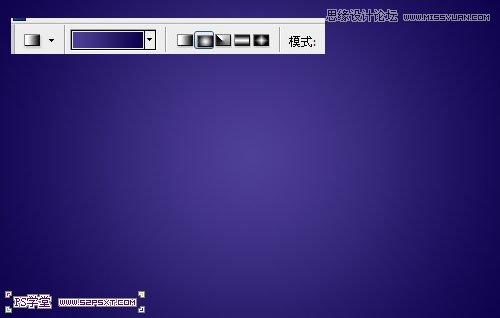
2.将素材拉入文档中,摆放好位置,改图层模式为叠加
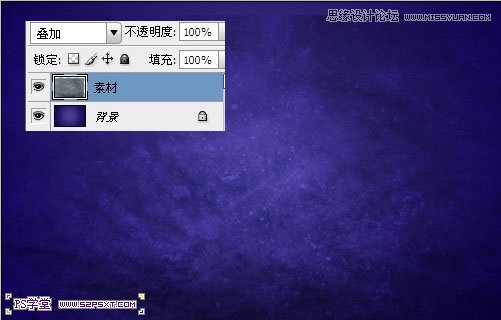
3.用字体Franks,颜色#4f4097,打上'52psxt"
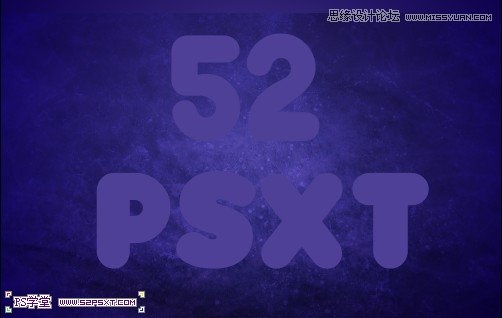
4.给字体图层设置图层样式如下:
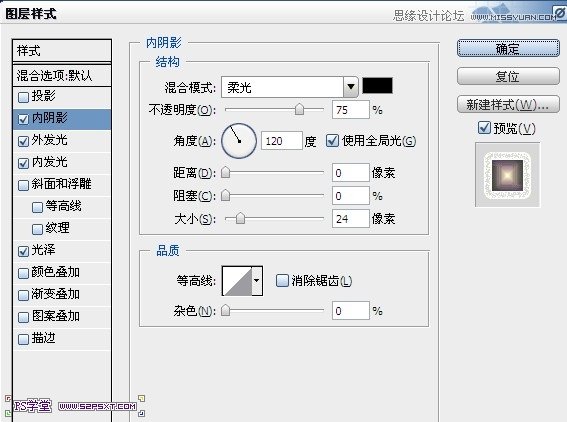
本帖隐藏的内容
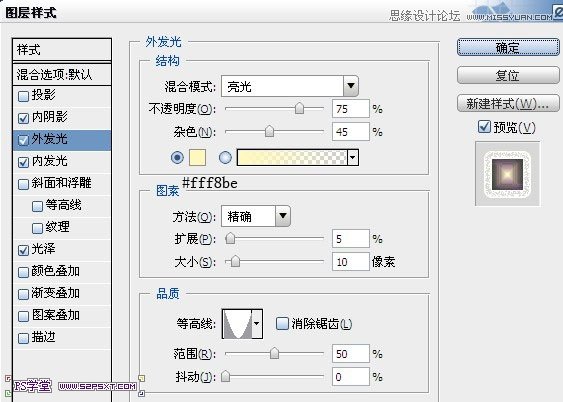
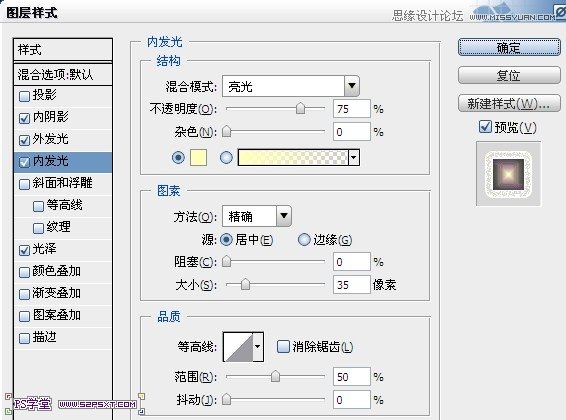
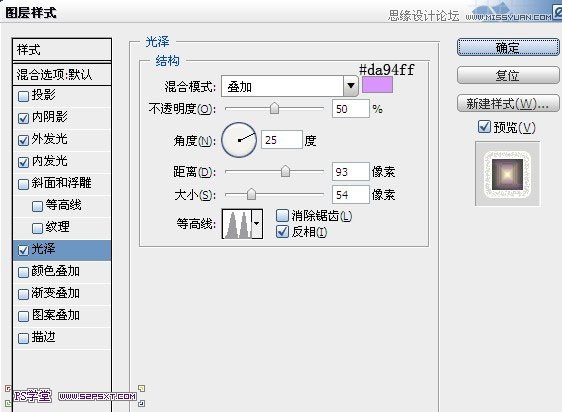
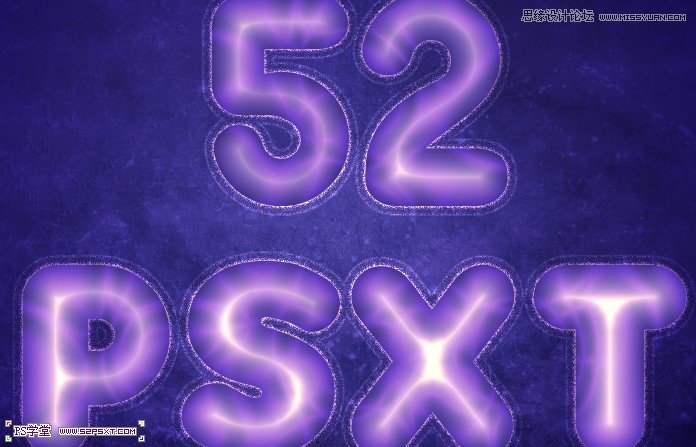
5.复制一层字体图层,得到字体副本图层,右击清除图层样式。再右击删格式化
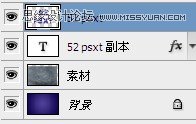
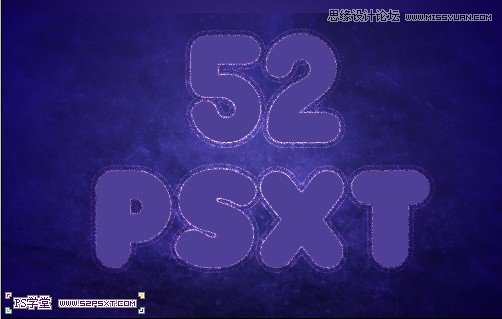
6.设置前景色为#4f4097,背景色为#0d004c,执行滤镜--渲染--纤维
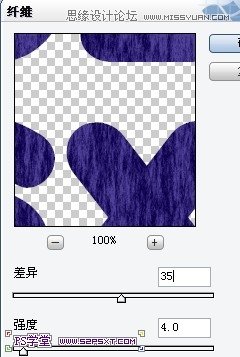

继续滤镜--画笔描边--强化边缘
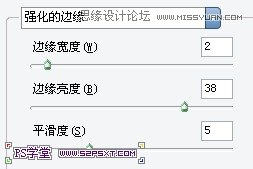

将图层模式改为柔光

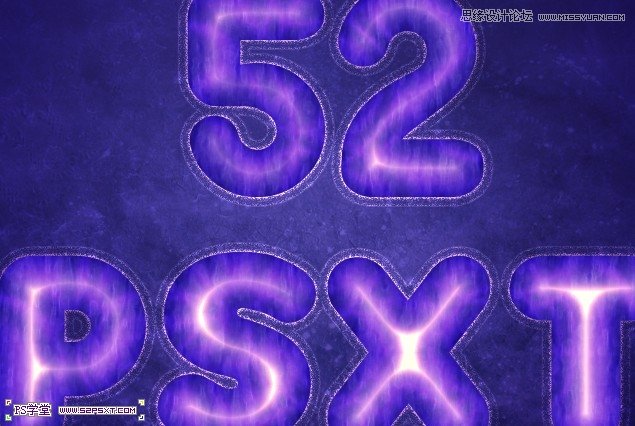
7.选择画笔工具,设置画笔如下:
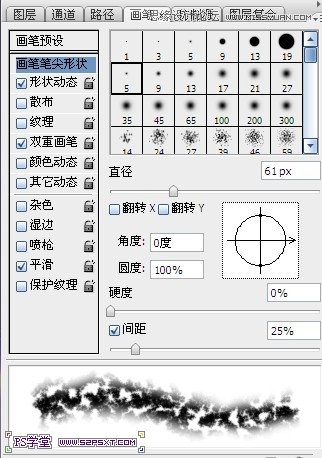
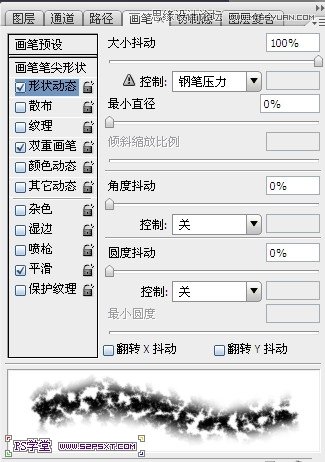
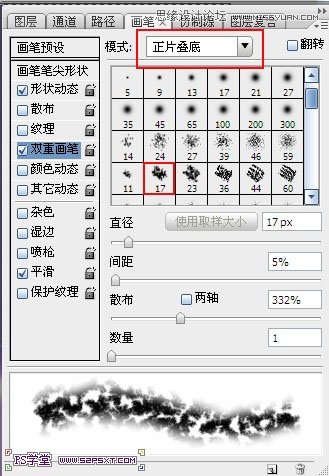
9.右击字体图层,创建工作路径,在字体图层下新建图层描边,图层模式叠加,设置前景色为#f9cfff。选择钢笔工具,在描边图层上右击,描边,不要点模拟压力。

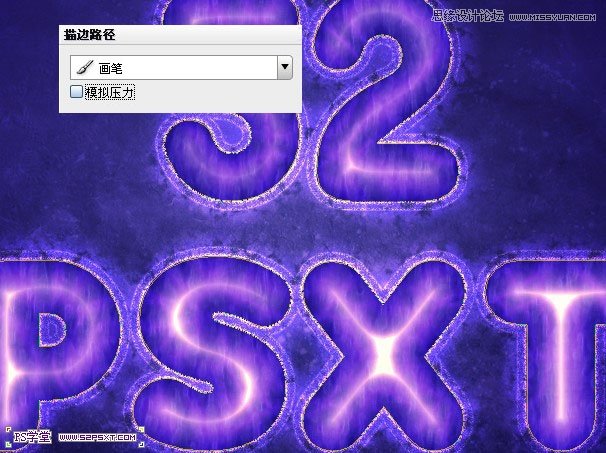
10.给描边图层执行滤镜--模糊--高斯模糊3.5左右,完工。
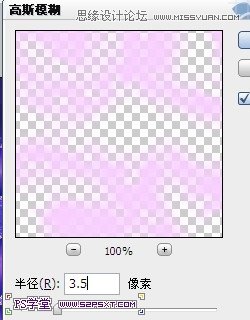
最后效果图:

来源:http://www.tulaoshi.com/n/20160216/1567241.html
看过《Photoshop设计紫色光感效果艺术字教程》的人还看了以下文章 更多>>
如果您有什么好的建议或者疑问,可以联系我们。 商务合作QQ:3272218541;3282258740。商务合作微信:13319608704;13319603564。
加好友请备注机构名称。让我们一起学习、一起进步tulaoshi.com 版权所有 © 2019 All Rights Reserved. 湘ICP备19009391号-3

微信公众号
